効率的にファイルを作成して共有できる人気のあるプログラムの XNUMX つが OneDrive です。 すべての Microsoft Office ファイルとフォルダーを同期し、共有するために必要なツールがすべて提供されます。
OneDrive を使用すると、いつでもどこでもファイルにすばやくアクセスできます。 すべての Office ドキュメントとデータを同期できますが、必須のプログラムではありません。 プログラムはいつでも削除できます。
このプログラムを削除する必要があると思われる場合は、こちらをご覧ください。 Mac で OneDrive をアンインストールする方法 最も効率的な Mac アプリ アンインストーラー この新しい投稿で。
パート #1: OneDrive とは何ですか? 削除する必要がありますか?パート #2: Mac で OneDrive を自動的にアンインストールする方法パート #3: Mac で OneDrive を手動でアンインストールする方法まとめ
パート #1: OneDrive とは何ですか? 削除する必要がありますか?
OneDrive は、Microsoft の Web ベースのクラウド ストレージです。 使用しているすべての Office プログラムからファイルを共有および同期できます。
2007 年に初めてリリースされた OneDrive は、写真やドキュメントを保存し、友人や同僚と共有したり、共同作業したりする機能を提供します。
Microsoft 365 サブスクライバーは、OneDrive 上に 1 TB のストレージとプレミアム機能を利用できます。
OneDrive は、個人用、学校、ビジネスに使用できます。 OneDrive の優れた点をいくつか紹介します。
- ファイルセキュリティ。
- アクセス制限はありません。
- 便利なコラボ。
- 共有可能なコンテンツ。
- マルチメディアのサポート。
- Microsoft プログラム間でのシームレスな統合。
- そして、もっと。
OneDrive を使用すると、コンテンツの一元管理がより動的になります。 ファイルを追加および編集して個人的に保存したり、チームメイトを追加してプロジェクトで共同作業したりできます。 データの共有、取得、アーカイブの方法が強化されます。 OneDrive は、Microsoft の最高の防御機能を使用して、コンテンツに最高のセキュリティも提供します。
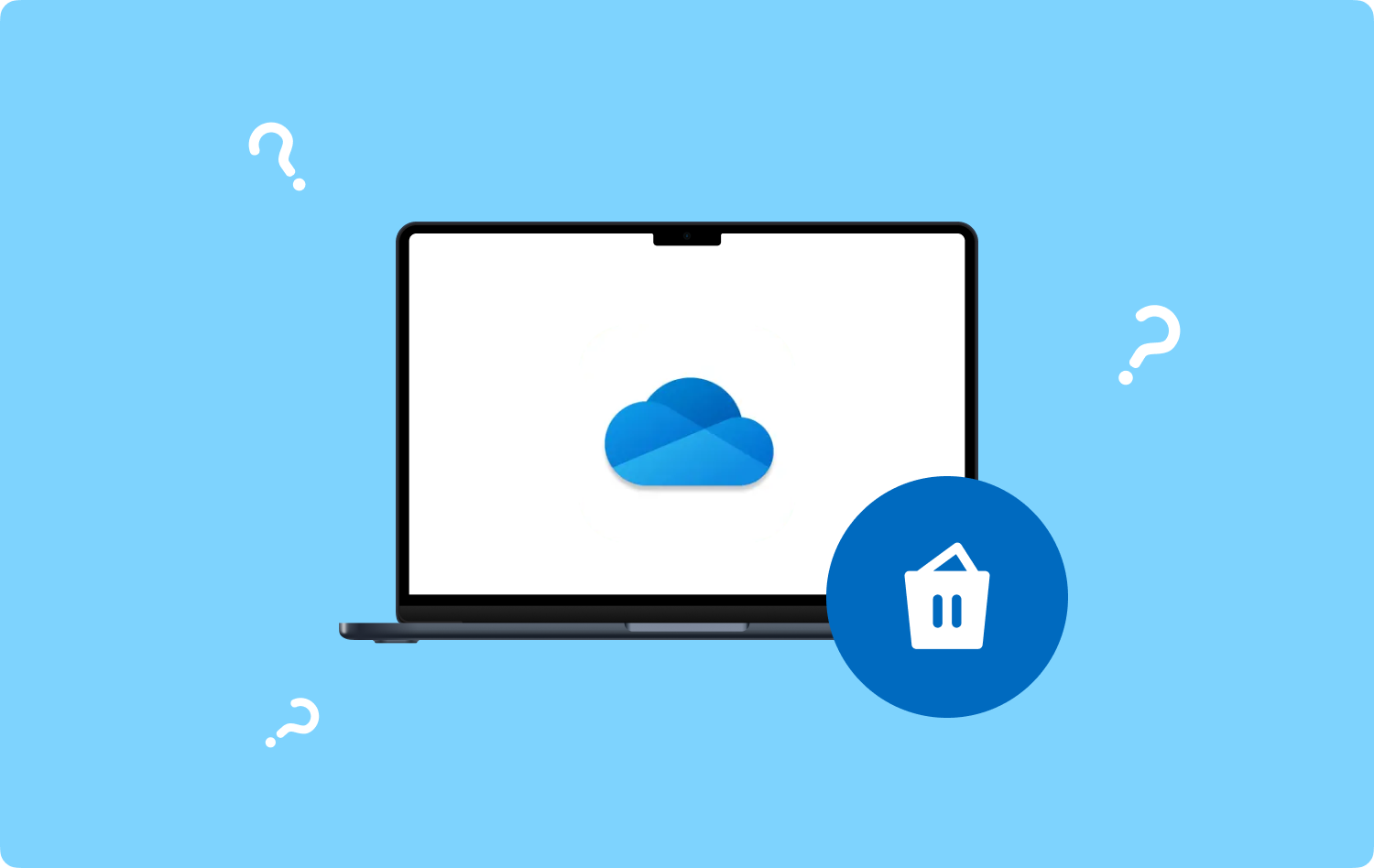
1.1 OneDrive VS Microsoft OneDrive
どちらも Microsoft の製品で、やることは同じですが、OneDrive は Web ベースであるのに対し、Microsoft OneDrive は Office ファイルをコンピューターから OneDrive アカウントに同期するアプリです。
1.2 OneDrive VS SharePoint
OneDrive と混同されていると思われる別の Microsoft プログラムがあります。 マイクロソフトのSharePointの。 一見すると、これら XNUMX つのプログラムは同じように見えますが、SharePoint はより詳細で、使用するツールが異なります。
SharePoint は単なる共同ファイル ストレージ以上の機能を備えていますが、OneDrive は初心者や技術者以外でも簡単に扱える単なるファイル共有およびストレージです。 これが、誰かが Mac で OneDrive をアンインストールする方法を知りたがる理由である可能性があります。
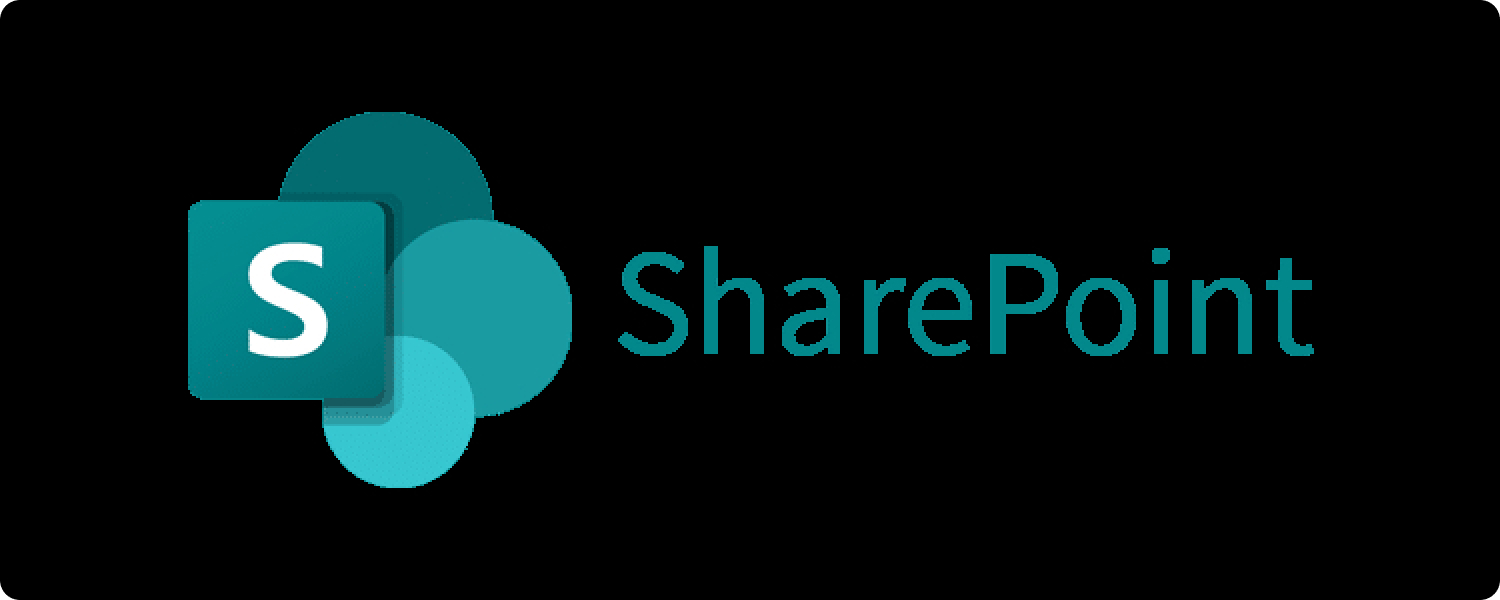
パート #2: Mac で OneDrive を自動的にアンインストールする方法
OneDrive では、Office ファイルを同期して同僚や友人と共有できる 5 GB の無料ストレージを提供します。 無料のストレージを使い果たしたらアップグレードすることも、オプトアウトして目的のクラウド ストレージを見つけることもできます。
別のクラウド ストレージを使用したい場合は、コンピューターから OneDrive を簡単にアンインストールできます。 最も早い方法 OneDrive をアンインストールする方法 Mac 使用することです TechyCub Macクリーナー.
Macクリーナー
Mac をすばやくスキャンし、ジャンク ファイルを簡単にクリーンアップします。
ディスク使用量、CPU ステータス、メモリ使用量など、Mac の主なステータスを確認します。
簡単なクリックで Mac を高速化します。
無料ダウンロード
TechyCub Mac Cleaner は、すべての重要な機能を提供する完全なツールです。 Mac の速度を向上させる。 未使用のアプリ、大きなファイル、重複ファイル、さらにはジャンク ファイルもすぐに削除できます。
OneDrive を削除するのと同じように、単に起動することができます TechyCub Mac Cleaner を使用すると、アプリがアンインストールされます。
使用方法は次のとおりです TechyCub Macクリーナー:
- インストールとダウンロード TechyCub Macクリーナー.
- ソフトウェアを起動します。
- クリック アプリアンインストーラー.
- 検索してクリック スキャン.
- スキャンプロセスが完了するまで待ちます。
- スキャン結果から OneDrive を選択します。
- クリック 石斑魚 ボタンを押してお待ちください。

アプリの削除が完了すると、そのアプリが Mac 上で消費したスペースの量を確認できます。 Mac から古い未使用のプログラムをアンインストールする以外に、次のような他の機能を参照することもできます。
- ジャンククリーナー。
- ファインダーを複製します。
- 大きくて古いファイル。
- 類似画像ファインダー。
- シュレッダー。
- 拡張機能
- プライバシー。
- そして最適化。
連絡先 TechyCub Macクリーナー, コンピューターが徹底的にクリーニングされ、システム内に隠れている可能性のあるジャンクがなくなっていると確信できます。
パート #3: Mac で OneDrive を手動でアンインストールする方法
Mac コンピューターで OneDrive をアンインストールする別の方法は、プログラムを手動で削除することです。 方法については、次の手順に従ってください。
ステップ #1: 完全に OneDrive。 メニュー バーから OneDrive アイコンを見つけてクリックします。 [ヘルプと設定]に移動し、[OneDriveを終了する]をクリックします。 要求を確認します。
ステップ #2: Finder を起動します。
ステップ #3: アプリケーション フォルダにコピーします。
ステップ #4: に移動します OneDrive.
ステップ 5: ドラッグ アンド ドロップ方法を使用するか、OneDrive を右クリックして [ ゴミ箱に移動します.
OneDrive をアンインストールしたら、その関連ファイルも削除できます。
ステップ #6: フォルダに移動します またはあなたは押すことができます Shift + コマンド + G.
ステップ #7: 入力する 〜/ライブラリ を押して 返品 キー。
ステップ #8: 次のフォルダーから OneDrive を見つけます。
〜/図書館/アプリケーションサポート/
〜/ライブラリ/コンテナ/
〜/図書館/キャッシュ/
〜/ライブラリ/設定/
〜/図書館/クッキー/
〜/ Library / Logs /
〜/ライブラリ/のLaunchAgents /
ステップ #9: ゴミ箱を空にすることを忘れないでください。
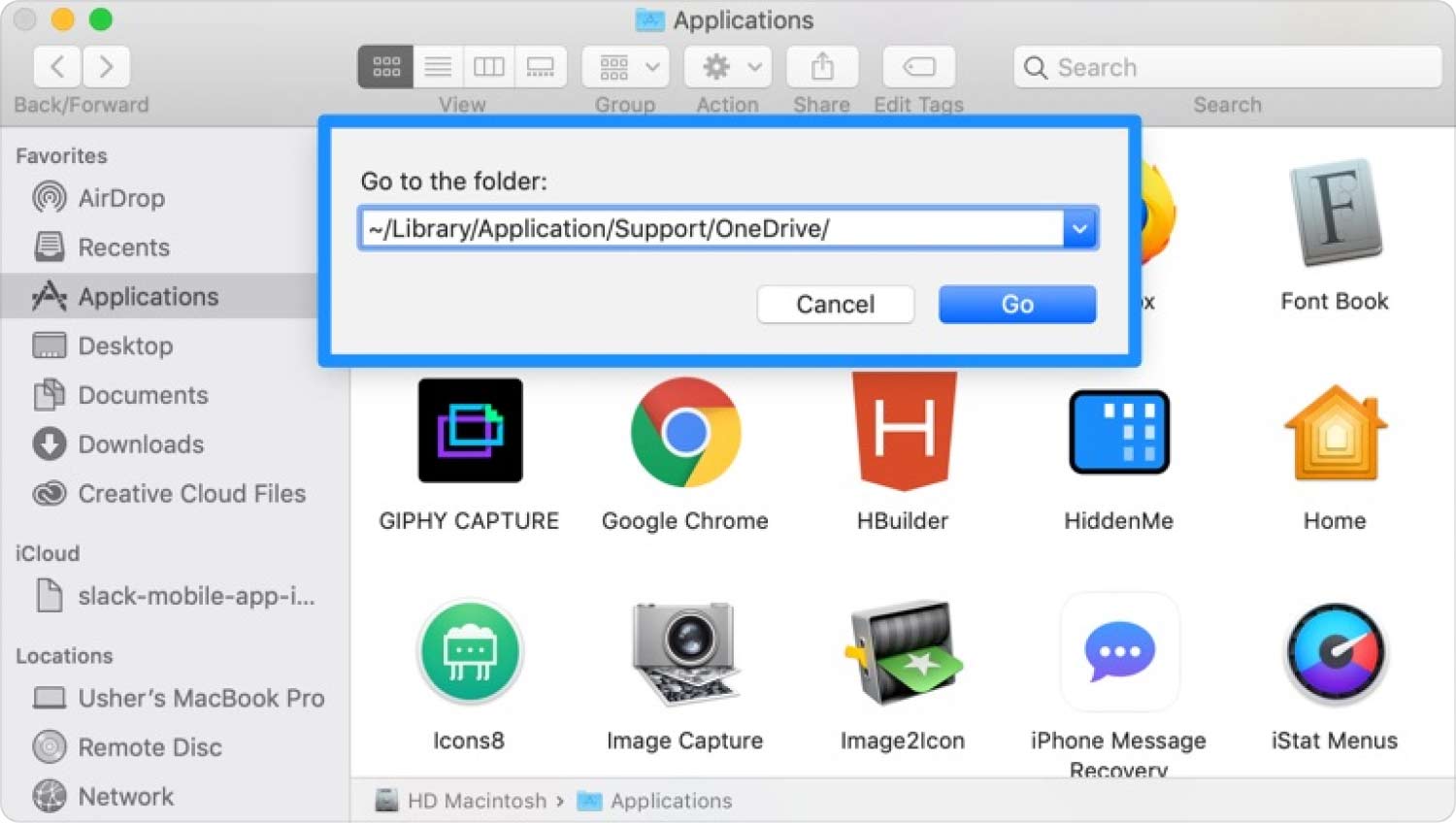
3.1 OneDrive をアンインストールできない理由
場合によっては、コンピュータからプログラムを削除するときに問題が発生することがあります。 Mac から OneDrive をアンインストールできなかった場合は、必ずすべてのプロセスを終了してください。
- アクティビティモニターに移動します。 Finder を開いて、 をクリックします。 アプリケーションを見つけてクリックします ユーティリティ、クリック 活動モニター.
- スクロールして、アクティブなプロセスの中から OneDrive を見つけます。
- 終了するか閉じてください。
関連するすべての OneDrive プロセスが閉じていることを確認したら、プログラムのアンインストールを再試行します。
3.2 私のファイルもすべて削除されますか?
いいえ。OneDrive に保存されているすべてのファイルには、ログインしても引き続きアクセスできます。 OneDrive.com
人々はまた読む Mac で Microsoft Edge をアンインストールする: 知っておくべきこと 究極のガイド 2023: Mac で Microsoft Teams をアンインストールする方法
まとめ
この記事では、あなたはちょうど学んだ Mac で OneDrive をアンインストールする方法 XNUMX つの方法を使用します。 XNUMX つは、と呼ばれる専門的なプログラムを使用することです。 TechyCub Macクリーナー. このソフトウェアを使用すると、コンピュータ上の未使用のプログラムをすべて削除したり、ストレージ容量を監視したりするための、より安全かつ迅速なオプションが提供されます。
XNUMX つ目は、Mac から OneDrive を手動でアンインストールすることです。 このプロセスは時間がかかり、初心者や技術者ではないユーザーにとっては恐ろしいものですらあります。 Mac 上のファイルを削除したり台無しにしてしまうのは非常に怖いことです。
いずれにしても、上記の手順に従った場合は、Mac から OneDrive が正常にアンインストールされています。
